Excel如何计算指定值出现的次数
来源:网络收集 点击: 时间:2024-07-23【导读】:
Excel如何计算指定值出现的次数。统计是一门大课程,Excel基本可以完成很多方面的统计。前面讲了根据同样项目计算求和,接下来讲的是根据内容找出出现的次数,而且还是双条件的统计出现次数。一起来学习吧。品牌型号:电脑 系统:win7sp6系统版本:Excel 版本:wps29019个人版软件版本:函数:if()和countif()方法/步骤1/7分步阅读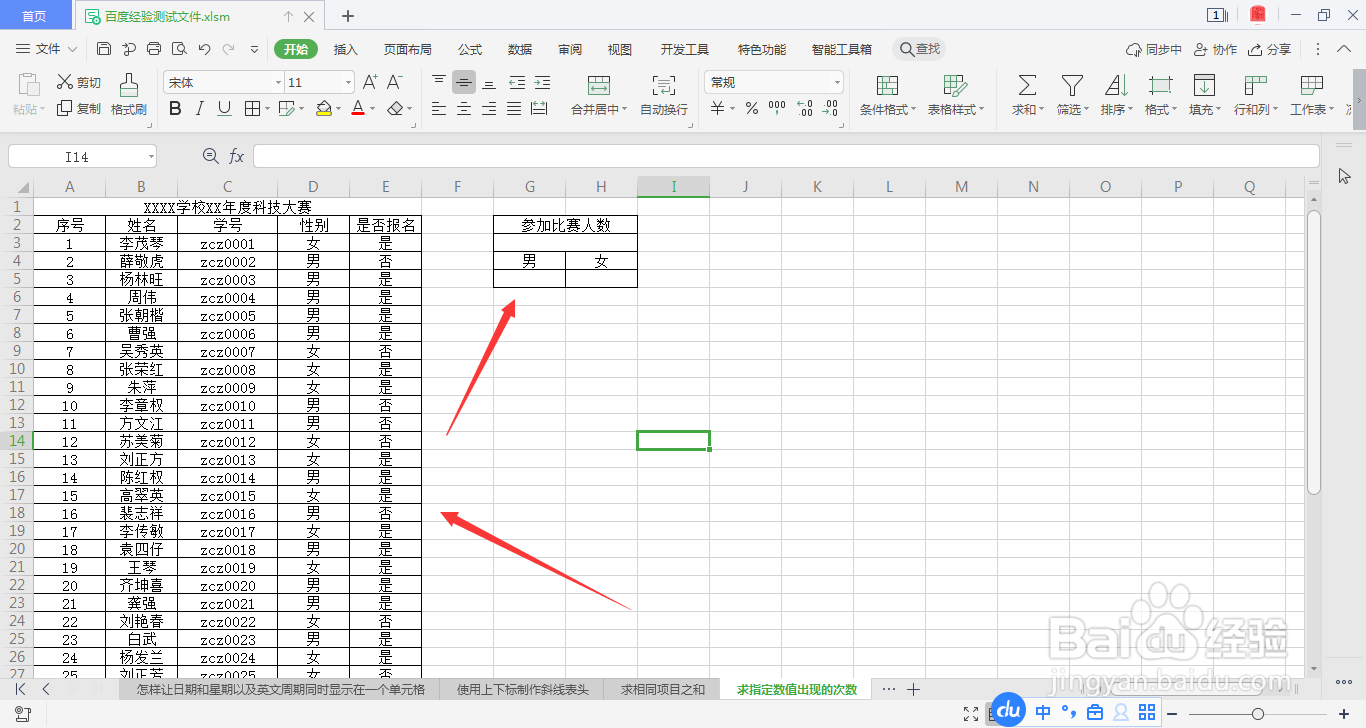 2/7
2/7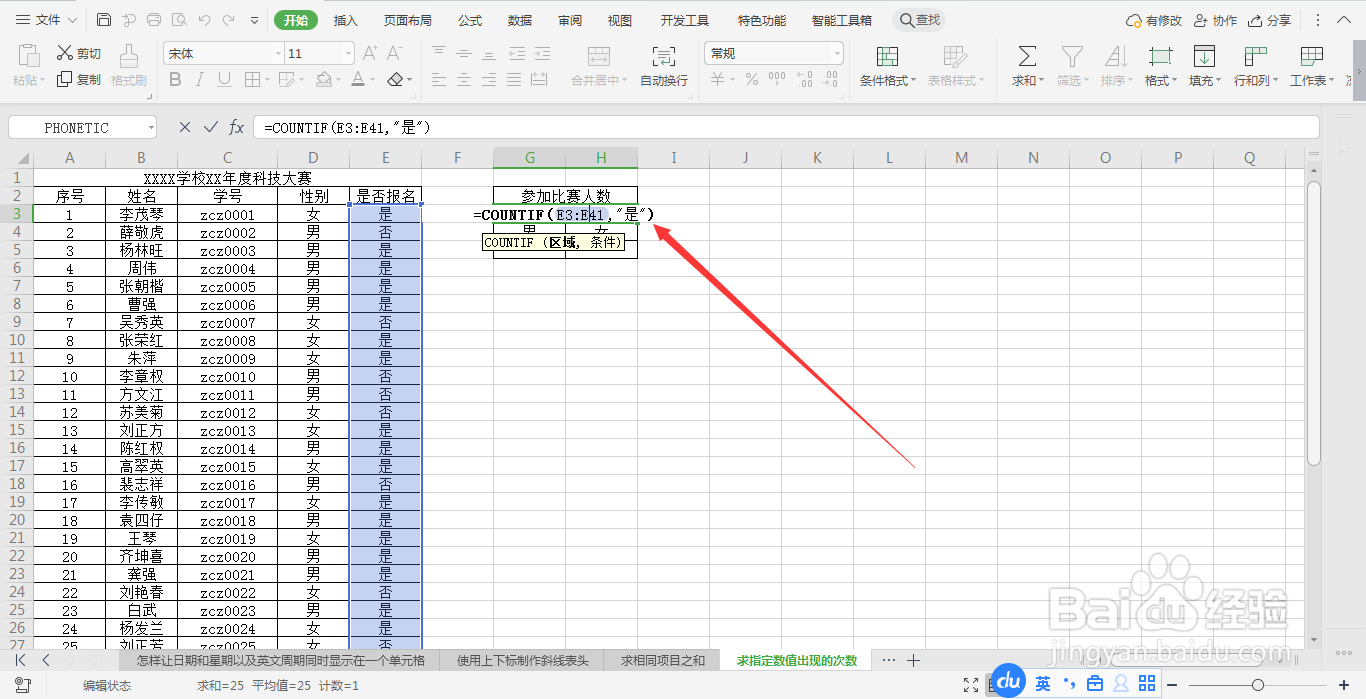 3/7
3/7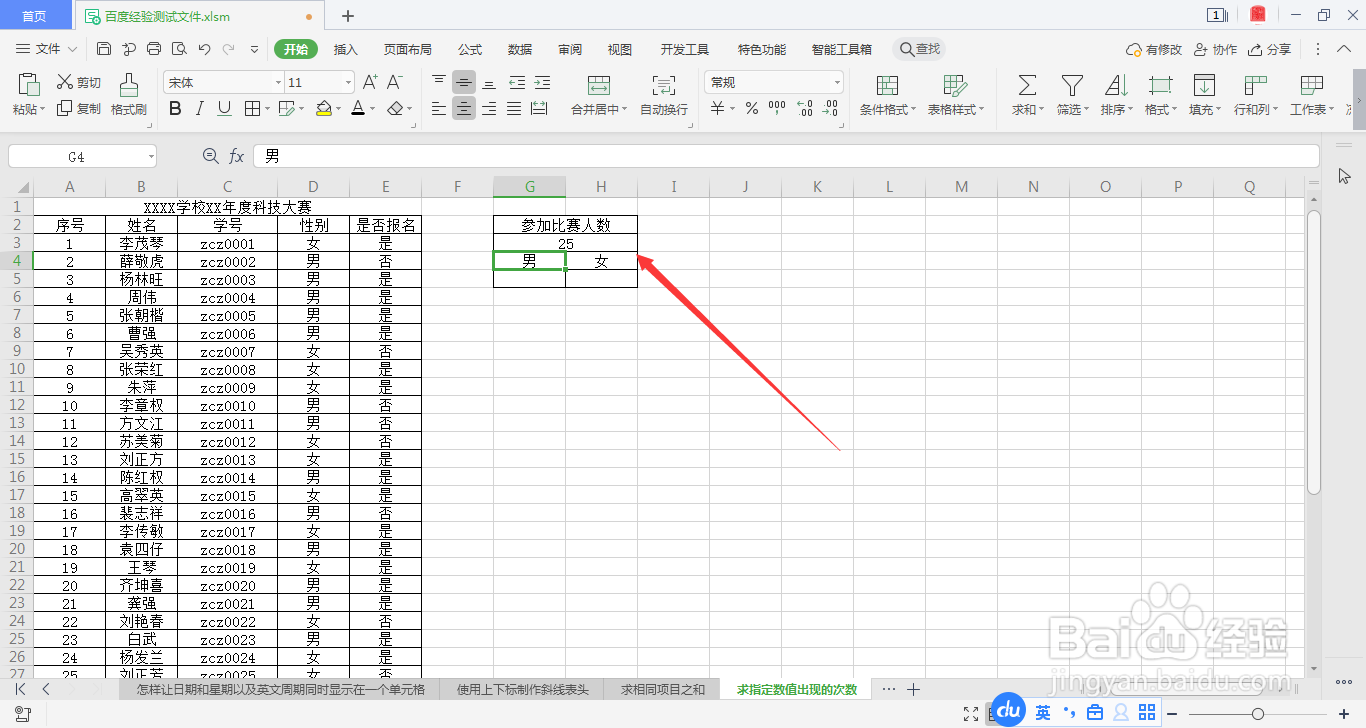 4/7
4/7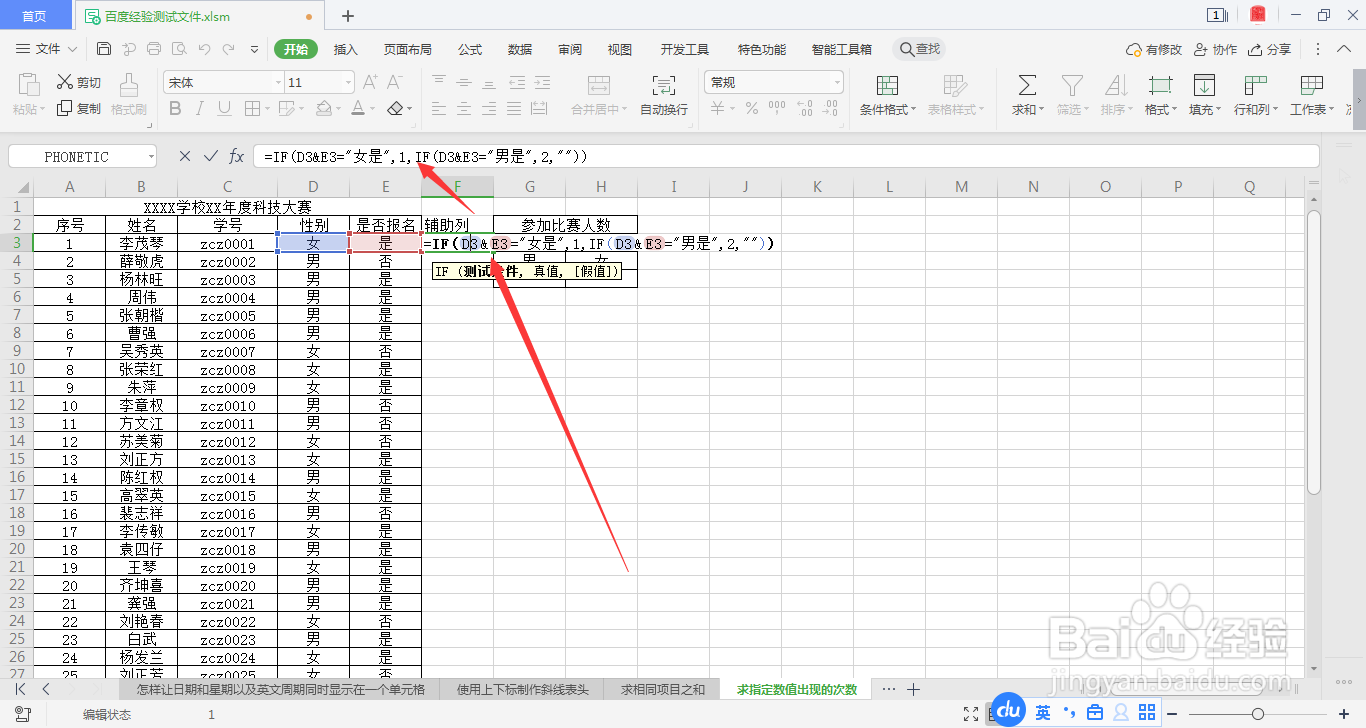 5/7
5/7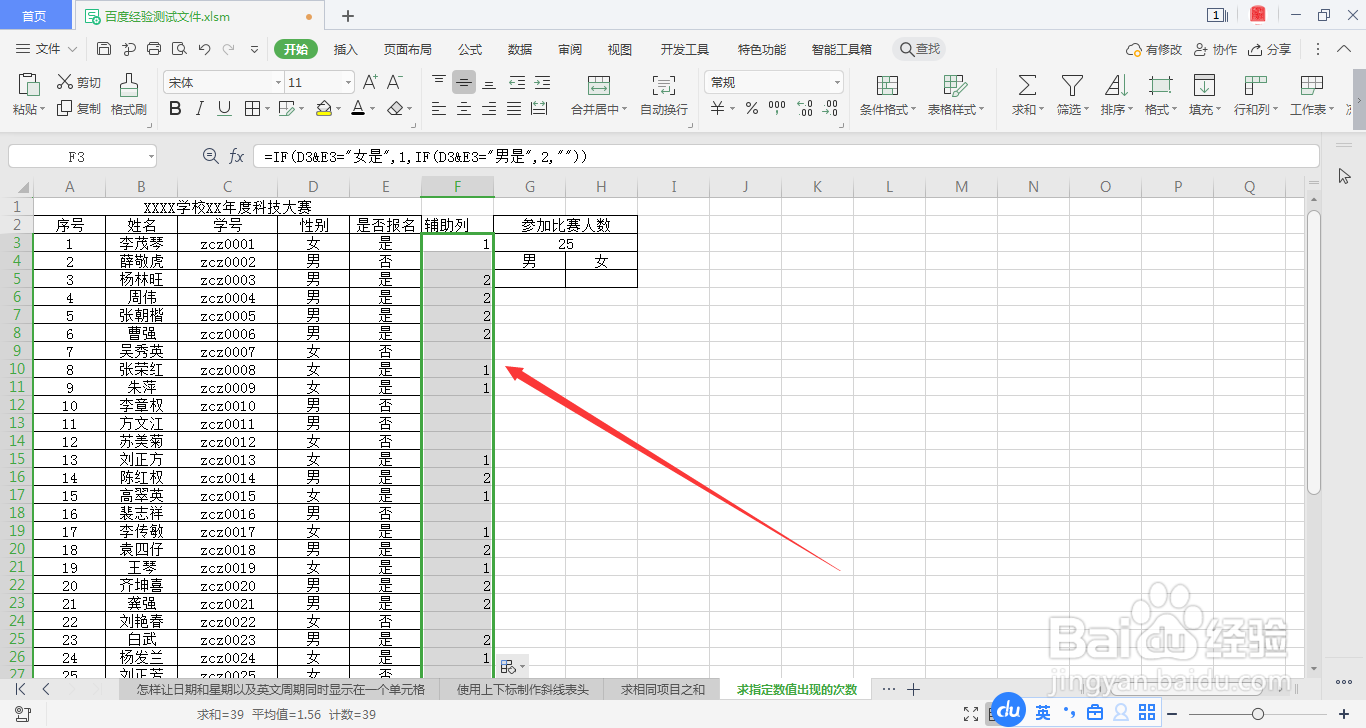 6/7
6/7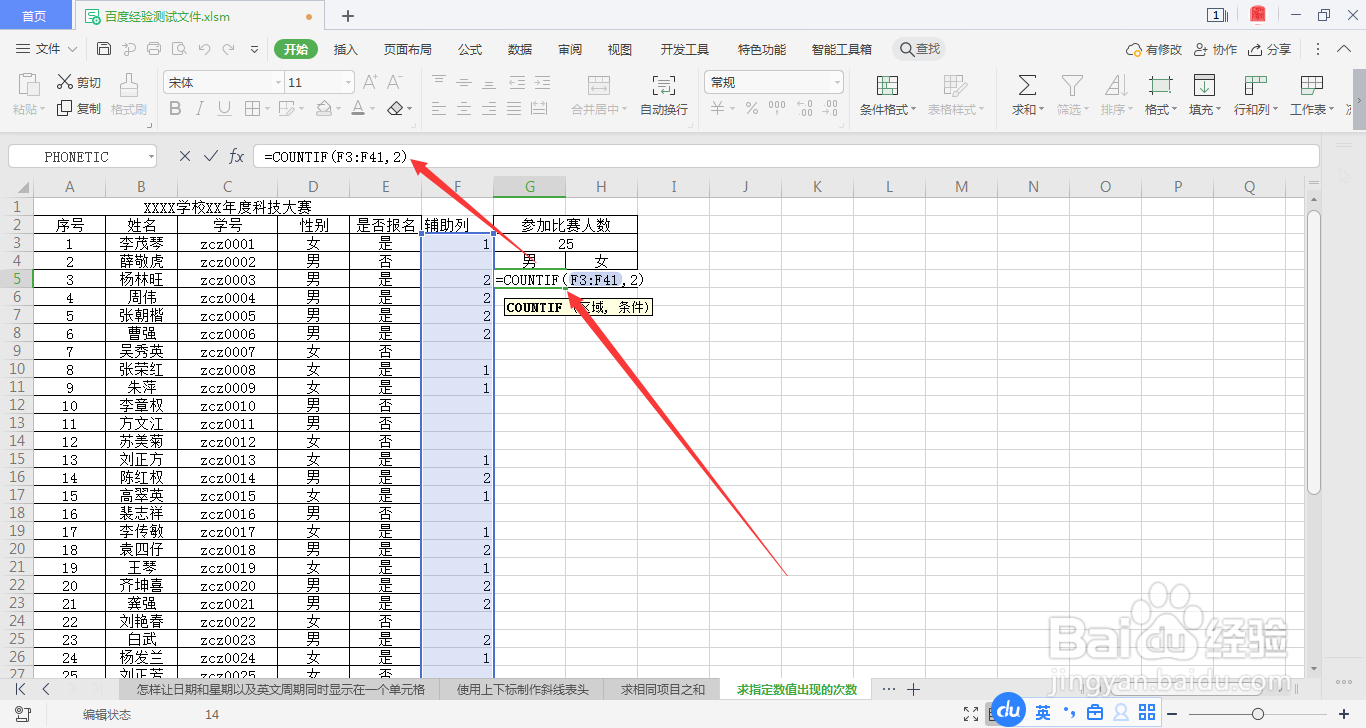 7/7
7/7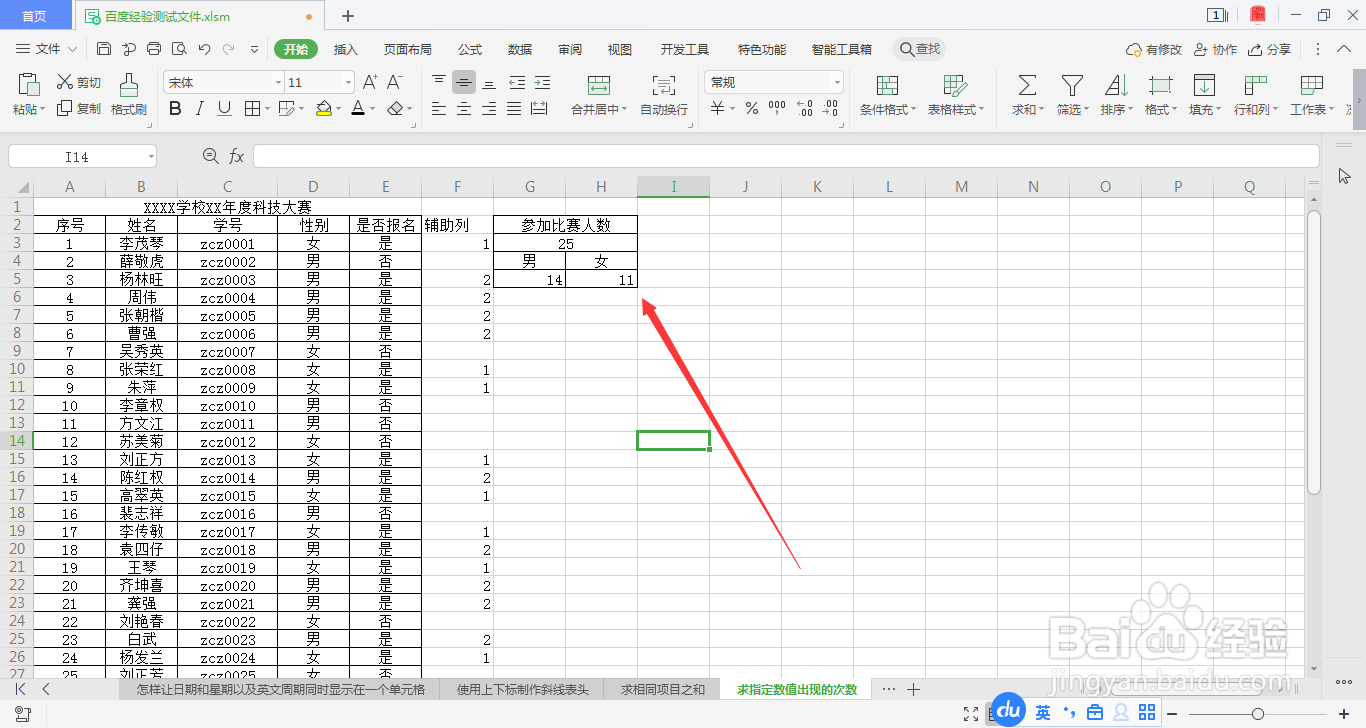 注意事项
注意事项
首先我们打开自己的工作表,这是一个参加比赛的一张工作表,要求是计算参加比赛的人数和男女各参加比赛的人数。
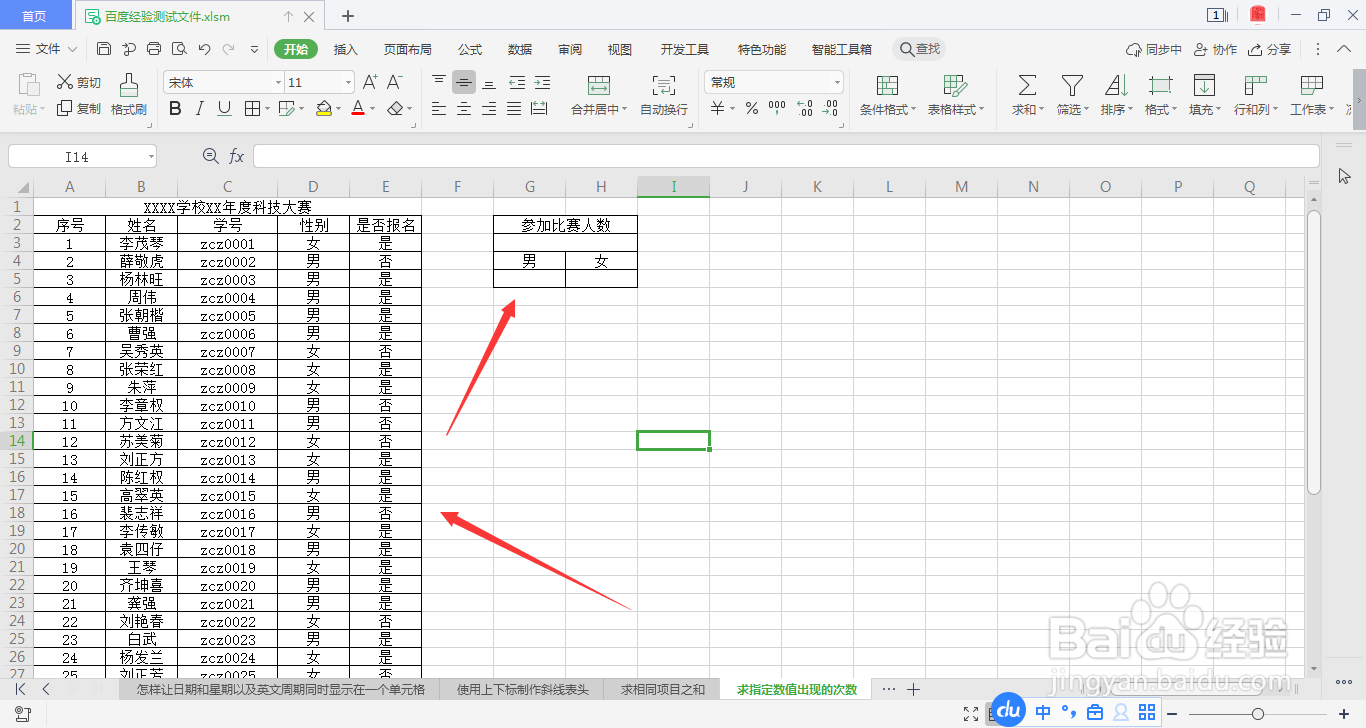 2/7
2/7我们首先计算参加比赛的总人数。采用的及时countif()函数。在结果单元格输入函数公式:=COUNTIF(E3:E41,是)。敲回车就能够获得结果。
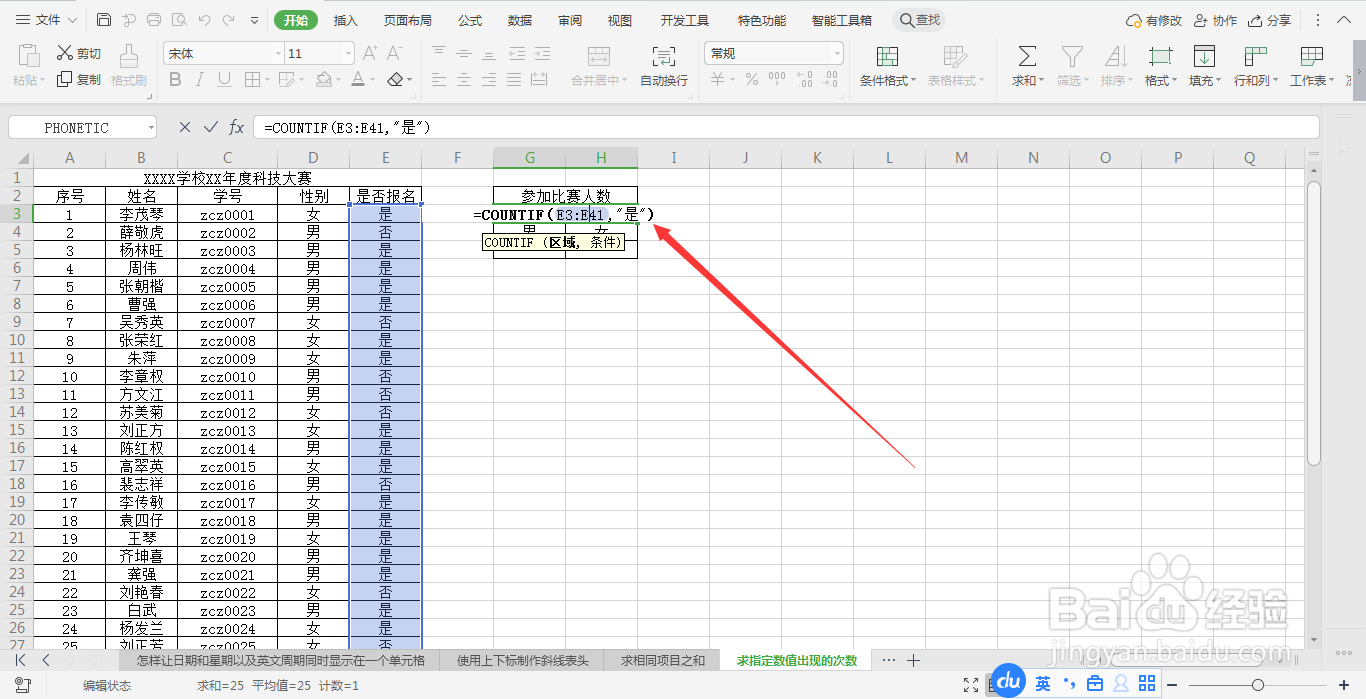 3/7
3/7接下来我们要计算的是男生、女生各有多少人参加了比赛。
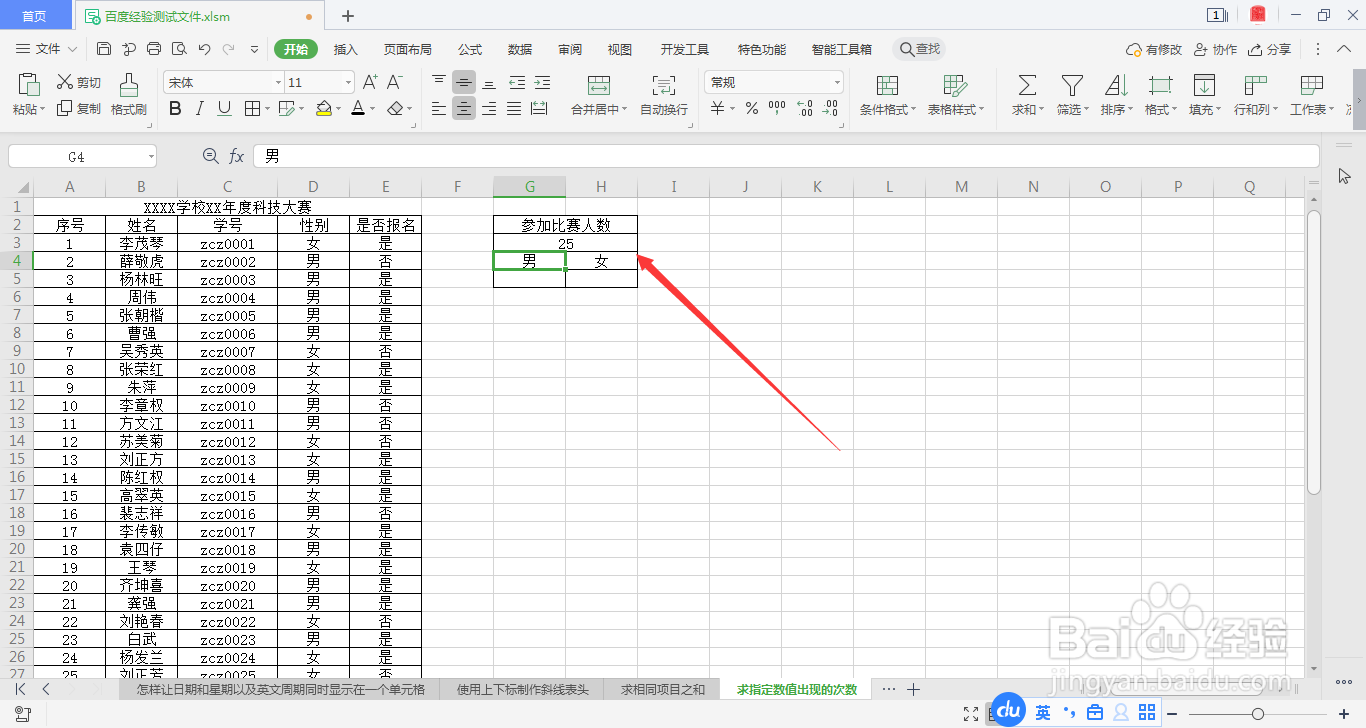 4/7
4/7我们需要先做一个辅助列,就是确定男生是否参赛和女生是否参赛,使用if()函数,函数如下:=IF(D3E3=女是,1,IF(D3E3=男是,2,)),意思为女生参赛显示1,男生参赛显示2.
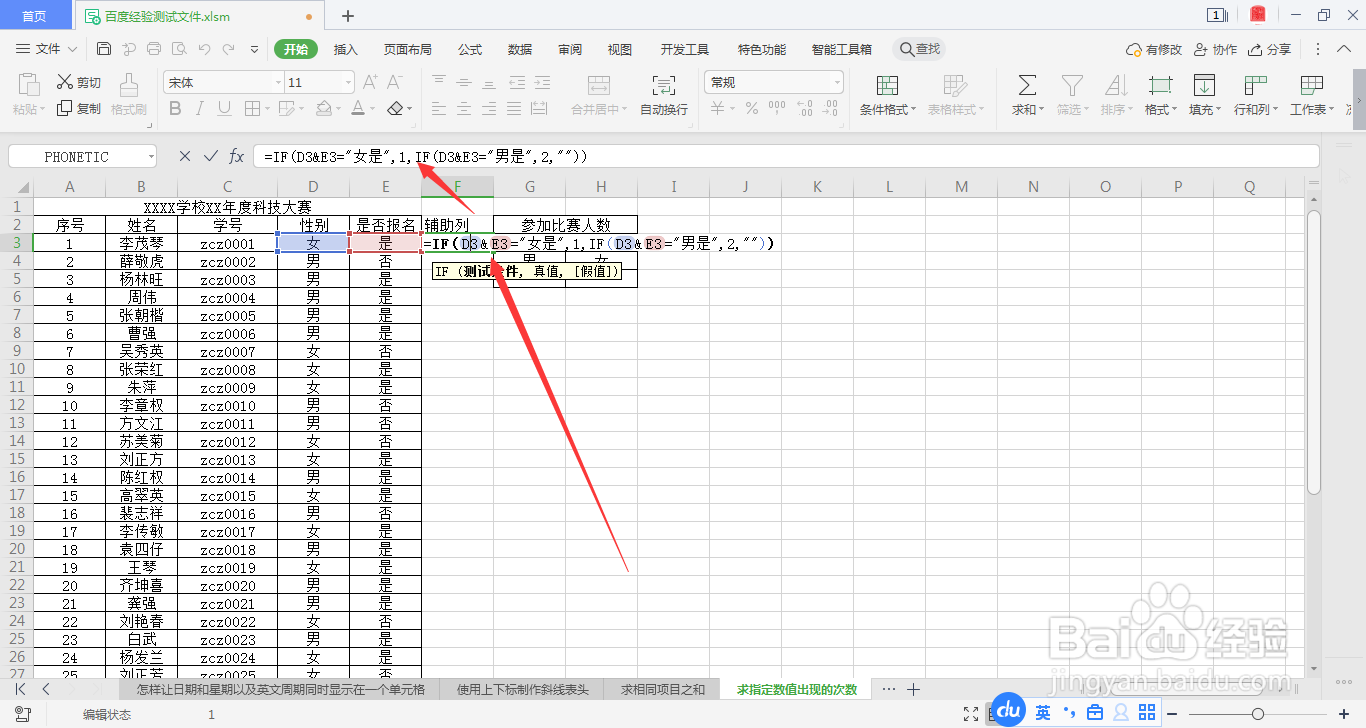 5/7
5/7敲击回车键后得到第一个结果,然后我们讲鼠标放到该单元格右下角变成十字架双击即可填充下面的结果。
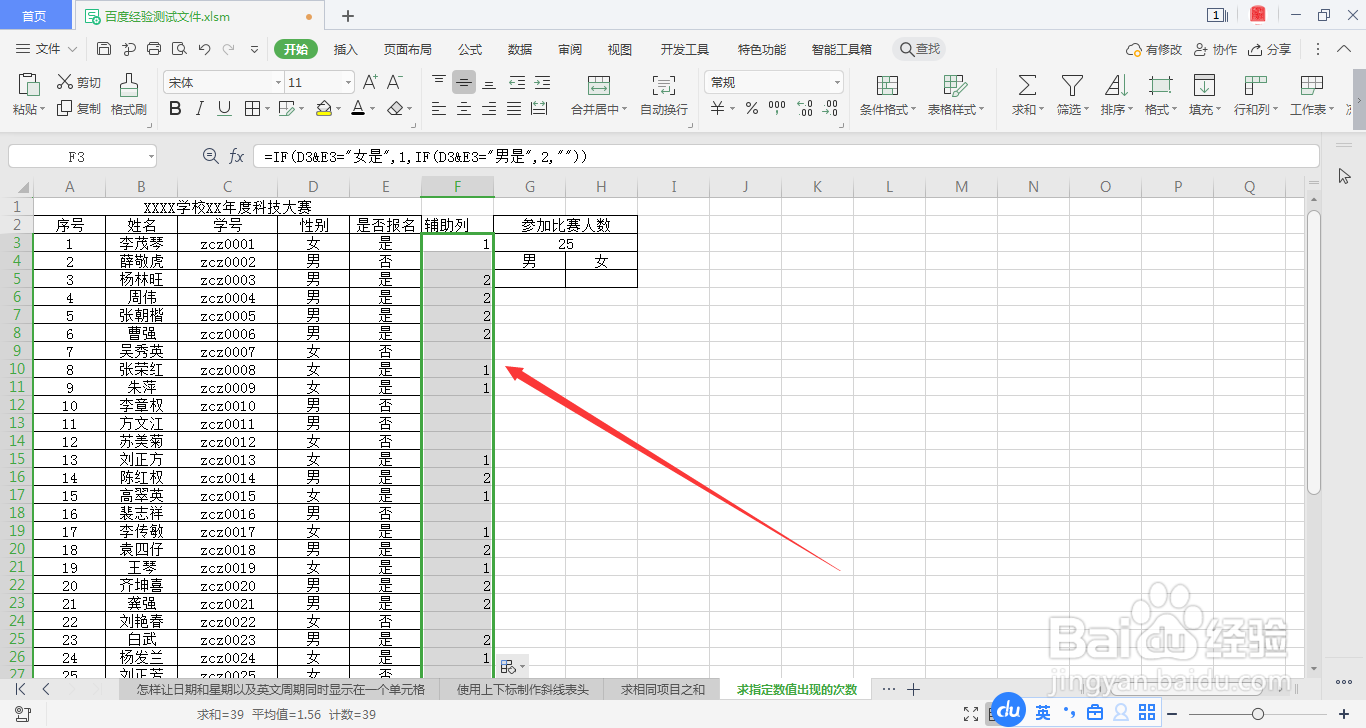 6/7
6/7接下来我们还是使用countif()函数来计算男生女生参赛的人数即可。函数公式如下:计算男生参赛=COUNTIF(F3:F41,2),计算女生参赛=COUNTIF(F3:F41,1)。
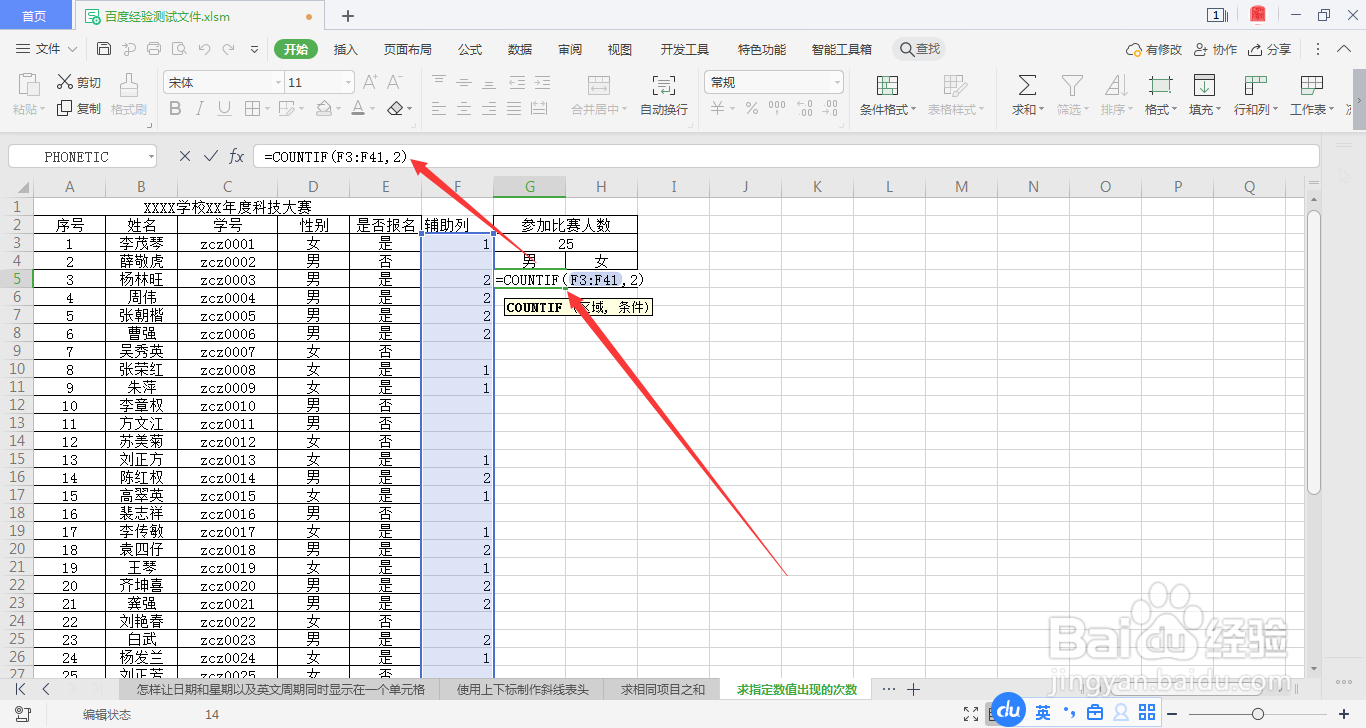 7/7
7/7最后我们看看结果是不是出来了,男生加女生的人数刚好等于参赛总人数。
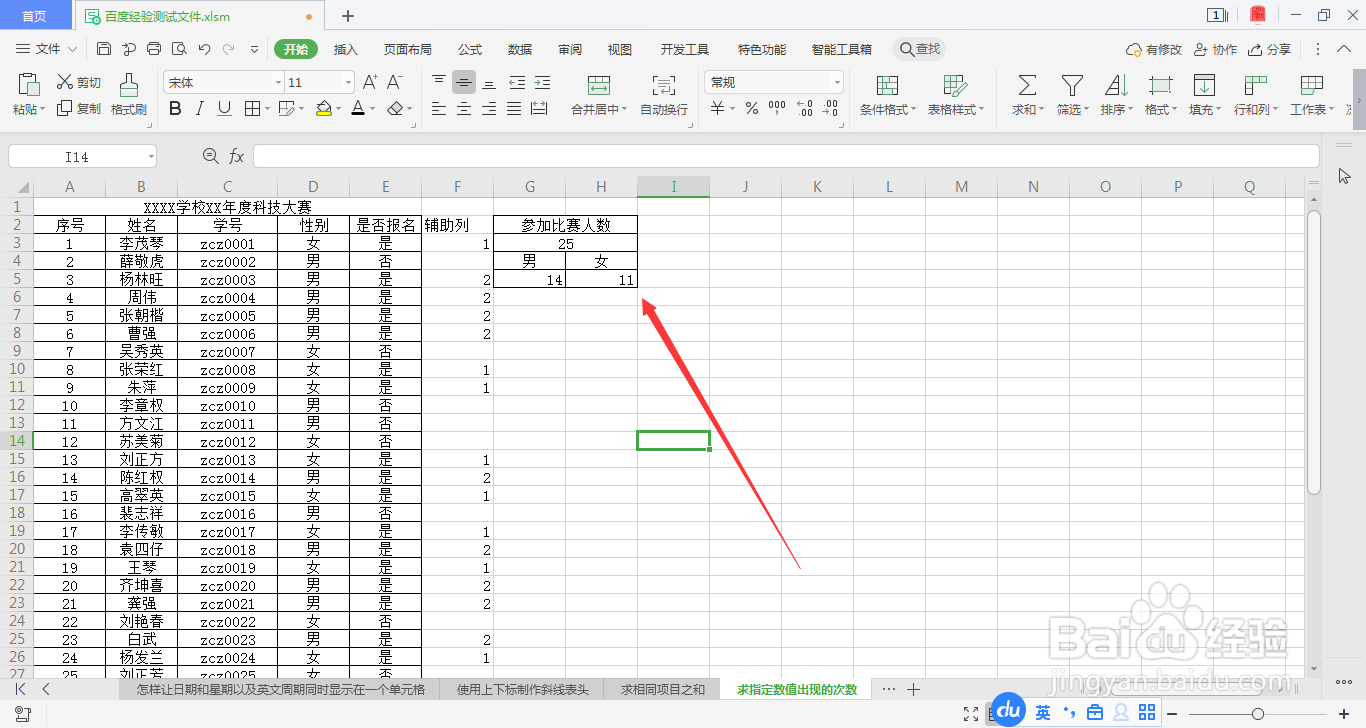 注意事项
注意事项注意:如果还有条件加入,就在if()函数里面添加条件即可。
版权声明:
1、本文系转载,版权归原作者所有,旨在传递信息,不代表看本站的观点和立场。
2、本站仅提供信息发布平台,不承担相关法律责任。
3、若侵犯您的版权或隐私,请联系本站管理员删除。
4、文章链接:http://www.1haoku.cn/art_993974.html
上一篇:oppo手机怎么换应用图标
下一篇:怎么查自己的手机号码用了多长时间
 订阅
订阅